
苹果手机如何使用其他键盘 iPhone和iPad可以连接外接键盘吗
发布时间:2024-02-14 09:28:02 来源:三公子游戏网
苹果手机如何使用其他键盘?这是许多iPhone和iPad用户关心的问题,虽然苹果设备默认配备了虚拟键盘,但有时候我们可能需要更加高效和舒适的输入方式。幸运的是苹果设备可以连接外接键盘,让我们能够享受到更好的输入体验。无论是在办公、学习还是娱乐时,使用外接键盘可以提高我们的工作效率和输入准确性。我们应该如何连接外接键盘呢?接下来让我们来一起探索一下。
iPhone和iPad可以连接外接键盘吗

此类键盘通常借助蓝牙和 iPhone、iPad 连接,使用前必须先配对:
1.打开外置键盘,确保其蓝牙可用且未和其他设备连接。
2.在 iPhone 上依次进入“设置” >“蓝牙”,然后打开蓝牙。
>“蓝牙”,然后打开蓝牙。
3.当键盘出现在“其他设备”列表中时,点击键盘,然后按照屏幕指示操作。
键盘配对后,只要键盘在 iPhone 的覆盖范围内,就可以重新连接。
当 iPhone 或 iPad 连接到外置的蓝牙键盘后,屏幕键盘将不会再出现。

切换或断开键盘
使用无线键盘时,同样可以切换屏幕上显示的键盘。例如中文、英文和已经在 iPhone 上添加过的任何语言输入法:
1.在无线键盘上,按住 Shift-Control。
2.按下空格键以循环显示语言。
如果要断开无线键盘,先将键盘的开关拨至“关”,然后在 iPhone、iPad 中关闭蓝牙即可。
注意,有些键盘可以通过 WiFi 或蓝牙与电脑连接,但是不代表支持与 iPhone、iPad 配对连接;外接键盘可能不支持设备上的某些键盘功能,例如使用键盘启用听写;对于不同厂家的产品来说,某些快捷操作也会有所差异。例如某些键盘上带有“下一曲、上一曲、暂停音乐”等按钮,直接点击就可以快速操控连接的苹果设备。

以上是关于如何在苹果手机上使用其他键盘的全部内容,如果遇到这种情况,您可以按照以上操作进行解决,非常简单快速,一步到位。
热门游戏
-

苹果手机接键盘 iPhone可以连接外接键盘吗
苹果手机接键盘 iPhone可以连接外接键盘吗?这是许多苹果用户经常问的一个问题,事实上苹果手机可以通过蓝牙技术连接外接键盘,让用户在输入文字时更加方便快捷。无论是在办公还是娱...
2024-12-07
-
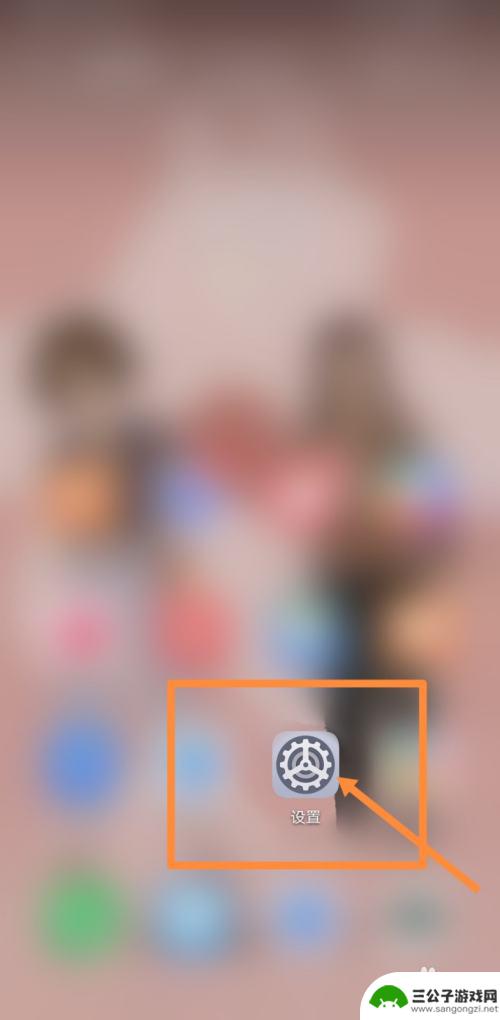
手机如何设置外置键盘功能 手机如何连接蓝牙键盘
随着科技的不断发展,手机作为我们日常生活中不可或缺的工具,其功能也变得越来越强大,其中外置键盘的使用给用户带来了更加便捷的输入体验。在手机设置中,我们可以通过简单的操作连接蓝牙...
2024-03-13
-

vivo手机怎么打开otg连接 vivo手机开启USB调试功能
对于使用vivo手机的用户来说,开启OTG连接和USB调试功能可能是非常常见的操作,通过开启OTG连接,用户可以方便地连接外部设备,如U盘、键盘、鼠标等,实现数据传输和操作的便...
2024-06-17
-
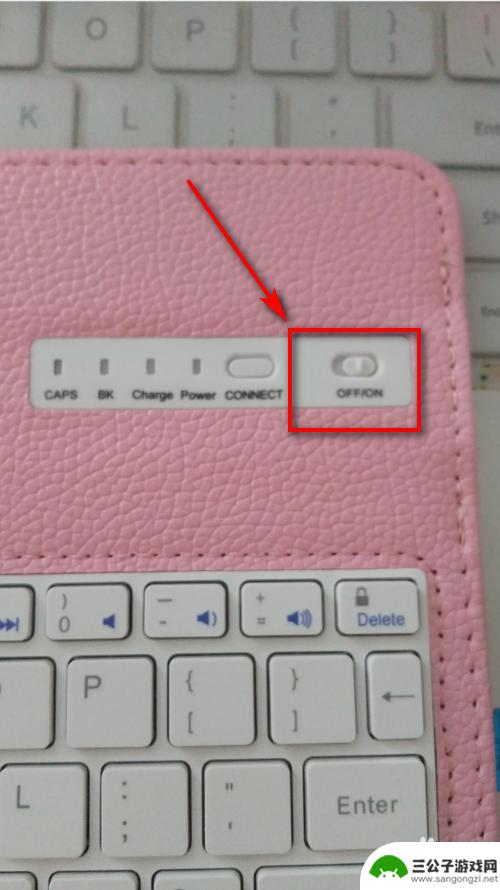
魅族手机蓝牙键盘怎么设置 安卓手机如何连接蓝牙键盘教程
想要更加便捷地操作手机,蓝牙键盘是一个不错的选择,魅族手机搭载的蓝牙功能让连接键盘变得更加简单,只需几个简单的步骤即可实现。而对于安卓手机用户来说,连接蓝牙键盘也并不复杂,只需...
2024-07-16
-

鼠标怎么唤醒键盘手机 如何通过普通鼠标和键盘连接操作Android手机
在现代社会,手机已经成为人们生活中不可或缺的一部分,有时我们可能会遇到一些使用手机时的不便之处,比如在长时间使用手机后,键盘上的按键可能会变得不太灵敏,或者我们可能想要使用一个...
2023-12-17
-
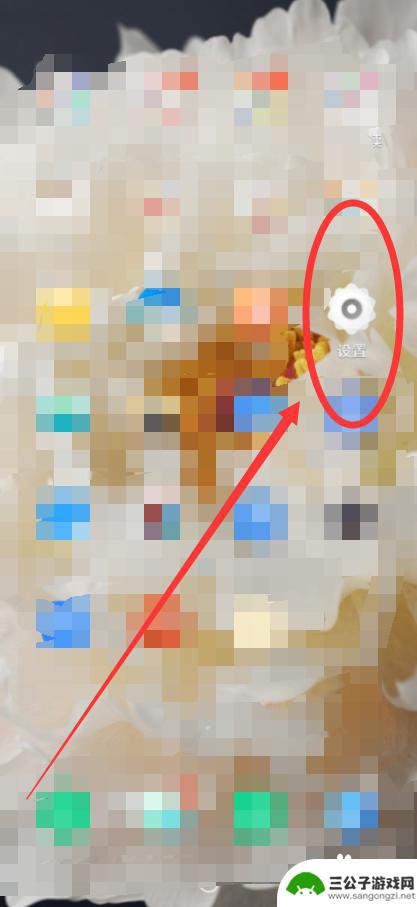
手机otg怎么安全退出 vivo手机如何关闭OTG功能
OTG功能是手机上非常实用的一项功能,可以方便地连接各种外部设备,如U盘、键盘、鼠标等,在使用完OTG功能后,安全退出是非常重要的一步。特别是在vivo手机上,如何安全退出OT...
2024-07-09
-

iphone无广告游戏 如何在苹果设备上去除游戏内广告
iPhone已经成为了人们生活中不可或缺的一部分,而游戏更是iPhone用户们的最爱,让人们感到困扰的是,在游戏中频繁出现的广告。这些广告不仅破坏了游戏的体验,还占用了用户宝贵...
2025-02-22
-

手机图片怎么整体缩小尺寸 如何在手机上整体缩小照片
如今手机拍照已经成为我们日常生活中不可或缺的一部分,但有时候我们拍摄的照片尺寸过大,导致占用过多存储空间,甚至传输和分享起来也不方便,那么如何在手机上整体缩小照片尺寸呢?通过简...
2025-02-22














